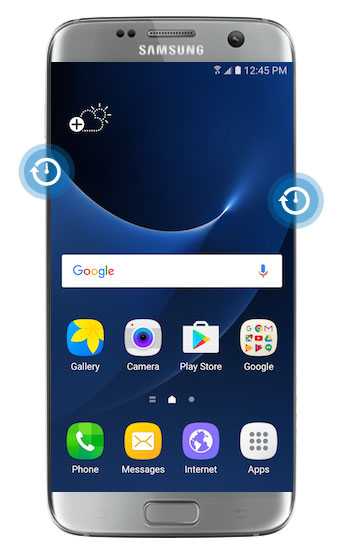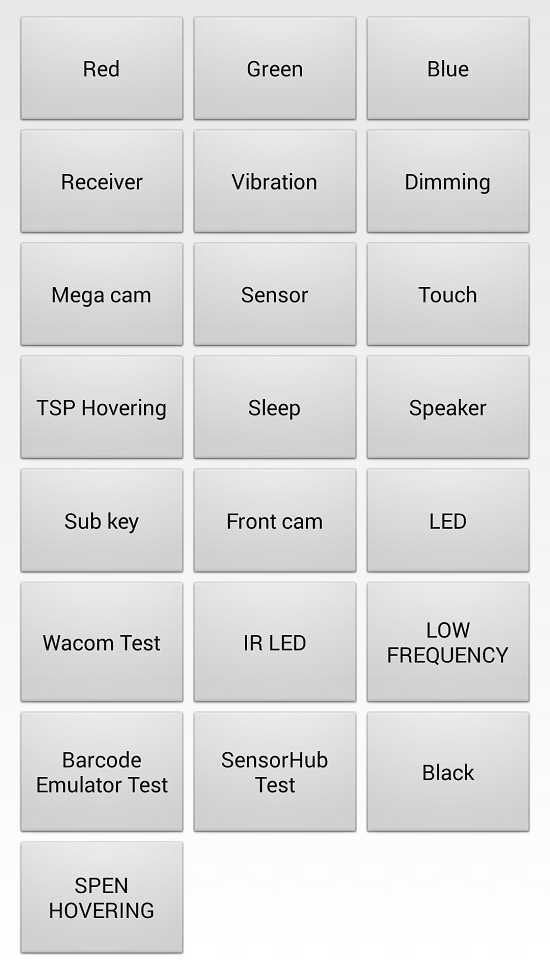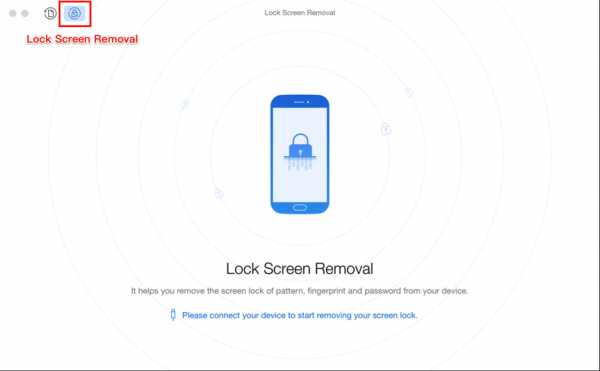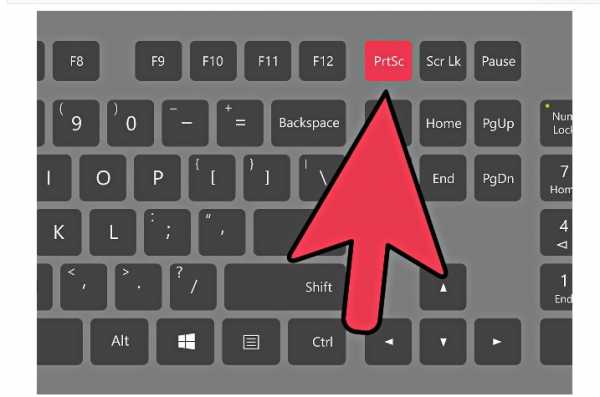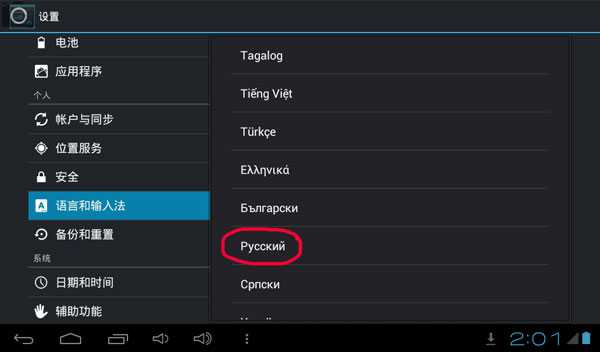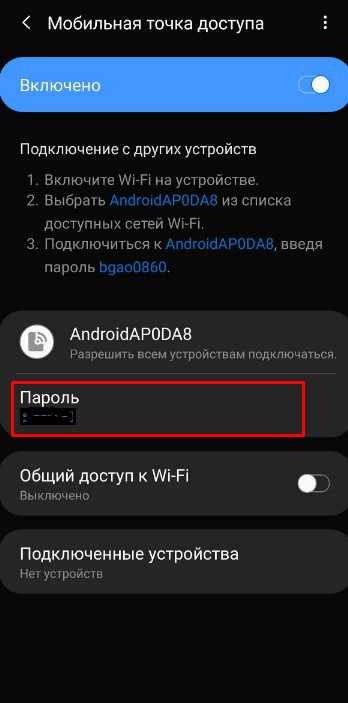Как перекинуть данные с нокиа на самсунг
Перенос контактов с Nokia на Samsung.
В примере по переносу с одного устройства на другое "VCF" контактов, участвуют смартфоны "Nokia E72" и "Galaxy S3".
Вариант 1, перенос контактов по bluetooth.
1) В устройстве от компании Samsung, включаем функцию Bluetooth. Сделать это можно в настройках телефона или на панели уведомлений, найдя там соответствующий этому значок. Поставить его нужно в положение "ON". Когда откроется окно "bluetooth", проверьте, чтобы был установлен флажок "GT-I9300 видимо всем устройствам bluetooth поблизости" - это если флажок установлен. Если флажок не установлен, то название будет звучать "GT-I9300 видимо только для подключённых устройств".
Внимание! «GT-I9300», это есть марка/серия моего смартфона, у вас она может быть другая и отличаться номером.
2) Заходим в Nokia, раздел контакты, где нажимаем функции и выбираем пункт "Отметить все".
3) Снова нажимаем функции, находим раздел «Отправить подменю», там выбираем «Визитную карточку».
4) Всё, делаем выбор передачи по Bluetooth. Запускаем поиск устройства, давим на обнаруженном устройстве "OK", и на смартфоне Samsung подтверждаем приём передачи данных. Перед этим выскочит окошко, где нужно будет нажать кнопку "Принять".
5) Как все визитные карточки передадутся, они автоматически должны будут показаться на устройстве Samsung в его контактах.
Вариант 2, сохранение контактов в файл "VCF".
1) В Nokia, раздел контакты, нажимаем функции, где выбираем "Отметить все".
2) Далее в функциях выбираем "Создать копию подменю", пункт "Из телефона на карту". После этого все контакты сохранятся на карту памяти в формате "VCF".
3) Подключаем Nokia в режиме накопитель к компьютеру. В папке "Others" забираем папку "Contacts" с файлами "VCF".
4) Подключаем Samsung к компьютеру, забрасываем папку "Contacts" на память телефона (Phone), либо на карту памяти ((Card). Разницы здесь совершенно никакой нет.
5) В смартфоне Samsung находим приложение "Контакты" и запускаем. Нажимаем левую ёмкостную кнопку «функции», где выбираем "Импорт/Экспорт", а там выбираем "Импорт из внутренней памяти" - это если папка "Contacts" лежит на памяти телефона. Если же она находится на карте памяти, тогда выбираем следующий пункт "Импорт из карты памяти SD". Указываем путь к папке "Contacts", после чего все с неё контакты будут импортированы.
Всё, всем удачи, тренируйтесь.
Как перенести контакты с Nokia на Samsung
Часть 2: перенос контактов из Nokia в Samsung в один клик с Wondershare MobileTrans
С развитием технологий люди тратят деньги на новейшие смартфоны в надежде найти смартфон с лучшими функциями. Правда в том, что тот, который есть под рукой, может послужить вам лучше всего, если вы сможете максимизировать его потенциал. Для быстрой, безопасной и эффективной передачи функций контактов Wondershare MobileTrans предлагает вам не что иное, как качественный сервис.
MobileTrans - Phone Transfer позволяет передавать не только контакты, но и сообщения, документы, фотографии, приложения, музыку, календарь и видео со старого мобильного телефона новичку. С контактами с дополнительной информацией, такой как название компании, должность и адрес электронной почты, этот инструмент автоматически скопирует и вставит их.
Это программное обеспечение поддерживает большое количество типов мобильных телефонов независимо от типа сети. Имея под рукой Wondershare MobileTrans, вам не нужно беспокоиться о том, как перенести контакты вручную и о времени, затраченном на это.
Перенос контактов с Nokia на Samsung в 1 клик!
- Легко переносите фотографии, видео, календарь, контакты, сообщения и музыку с Android на iPhone / iPad.
- Для завершения требуется менее 10 минут.
- Отлично работает с Apple, Samsung, HTC, LG, Sony, Google, HUAWEI, Motorola, ZTE, Nokia и другими смартфонами и планшетами.
- Полностью совместим с основными поставщиками, такими как AT&T, Verizon, Sprint и T-Mobile.
- Поддержка последних серий Samsung Galaxy S и Samsung Galaxy Note и т. Д.
- Полностью совместим с Windows 10 или Mac 10.15
Как передать содержимое телефона Nokia в Samsung с помощью MobileTrans
Шаг 1.Запустите MobileTrans на ПК
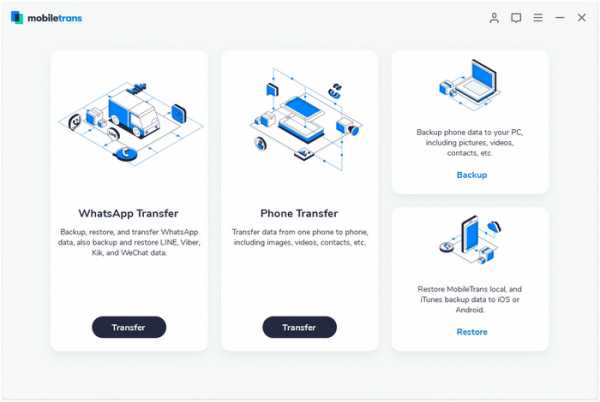
Сначала загрузите и установите Wondershare Mobiletrans на свой компьютер. В первом открывшемся окне выберите режим «Телефонный перевод».
Шаг 2. Подключите телефоны.
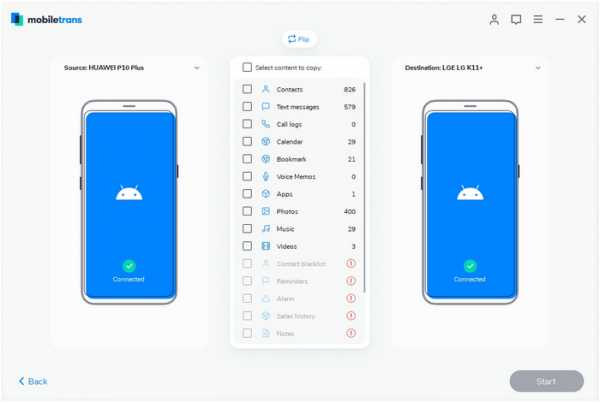
Затем подключите оба телефона к ПК через USB-кабели. Распознавание телефонов может занять несколько секунд. После того, как телефоны будут подключены, вы можете нажать кнопку «Перевернуть» вверху, чтобы переключить исходное устройство и целевое устройство.
Шаг 3. Выберите «Контакты» и нажмите «Пуск».
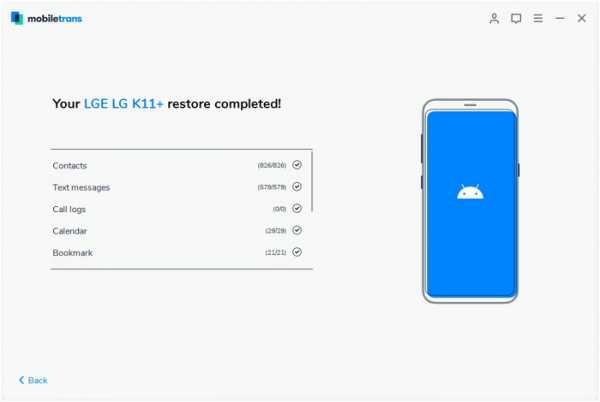
На экране будут показаны все типы файлов, которые можно передать. Выберите контакты и нажмите «Старт», и процесс передачи начнется немедленно. Передаваемые предметы будут отображаться на вашем экране. Те, которые были переданы полностью, будут отмечены как «Успех». Обратите внимание, что если вы отключите один из телефонов во время процесса передачи, процесс будет прерван, и вы не сможете вернуть все свои данные.После завершения процесса нажмите кнопку «ОК», чтобы завершить процесс.
Попробуйте бесплатно Попробуйте бесплатно
.Как перенести контакты с Nokia на Samsung Galaxy
Метод 1. Перенос контактов из Nokia в Galaxy с MobileTrans
Иногда, когда мы меняем другой новый телефон, одна из важных вещей, которые нам нужно сделать, - это перенести ваши контакты с одного на другой. Итак, есть ли такой инструмент, который поможет мне перенести контакты? Да, MobileTrans - Phone Transfer - это такая программа для передачи данных с телефона, которая может помочь вам передавать данные с телефона без ограничений ОС смартфона.Это лучший инструмент для передачи от Nokia к Samsung. Если вы не знаете, как перенести контакты из Nokia в Samsung Galaxy, может легко перенести контакты Nokia в Galaxy .
Как перенести контакты с Nokia на Samsung Galaxy S / Note в 1 клик!
- Легко переносите фотографии, видео, календарь, контакты, сообщения и музыку с Nokia на Samsung Galaxy S / Note.
- Для завершения требуется менее 10 минут.
- Включите передачу с HTC, Samsung, Nokia, Motorola, iPhone и других на iPhone X / 8/7 / 6S / 6 (Plus) / SE / 5S / 5C / 5 / 4S / 4 / 3GS, которые работают под управлением iOS 11/10 / 9/8/7/6/5.
- Отлично работает с Apple, Samsung, HTC, LG, Sony, Google, HUAWEI, Motorola, ZTE, Nokia и другими смартфонами и планшетами.
- Полностью совместим с основными поставщиками, такими как AT&T, Verizon, Sprint и T-Mobile.
- Полностью совместим с Windows 10 или Mac 10.15
Шаги по переносу контактов с Nokia на Galaxy
Ниже вы узнаете, как перенести контакты с Nokia на Galaxy S7 Edge. Просто следуйте инструкциям по импорту контактов из Nokia в Samsung.
Шаг 1. Загрузите и запустите Wondershare MobileTrans
Прежде всего, загрузите и установите Wondershare MobileTrans на свой компьютер.Затем вы увидите главное окно программы, как показано ниже. Чтобы передать данные с Nokia на Samsung Galaxy, вам необходимо выбрать опцию «Передача по телефону» слева. Затем с помощью USB-кабеля подключите телефон или планшет Android к компьютеру.
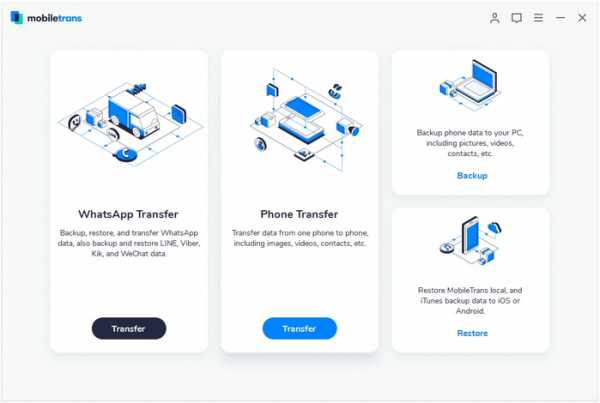
Шаг 2. Выберите данные, которые вы хотите перенести с Nokia на Samsung Galaxy.
Когда ваши телефоны будут обнаружены компьютером, вы увидите следующее окно.Вы можете использовать кнопку «Перевернуть», чтобы настроить исходное и целевое устройства. Убедитесь, что телефон Nokia является исходным (слева). Затем вы можете выборочно выбрать тип файла, который вы хотите передать с Nokia на Samsung. Здесь мы проверяем контакты Nokia перед типом файла.
Примечание. Если ваше устройство Nokia работает под управлением системы Windows, сначала создайте резервную копию контактов в OneDrive, затем нажмите «Восстановить из резервной копии» на MobileTrans, чтобы восстановить контакты из резервной копии на устройствах Android.
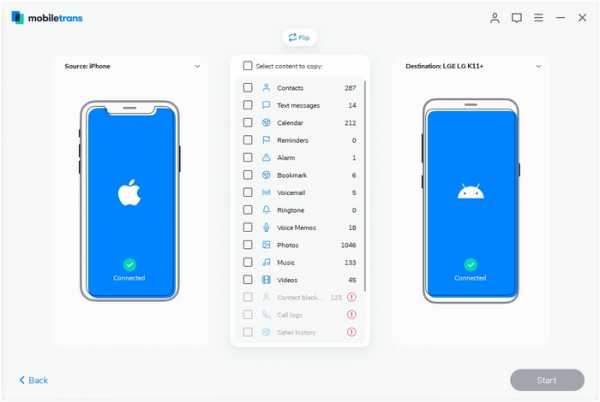
Шаг 3. Скопируйте фотографии, музыку, видео, контакты и SMS с Nokia на устройство Android.
По умолчанию отмечены все данные, которые вы можете передать. Вы также можете удалить метки перед любым контентом, который не хотите передавать. Если вы хотите стереть все данные на телефоне Nokia, вы можете сделать это вместе, установив флажок «Стереть данные перед копированием». Затем нажмите «Начать копирование». Появится диалоговое окно с указанием процента индикатора выполнения.Держите оба устройства подключенными до завершения передачи.
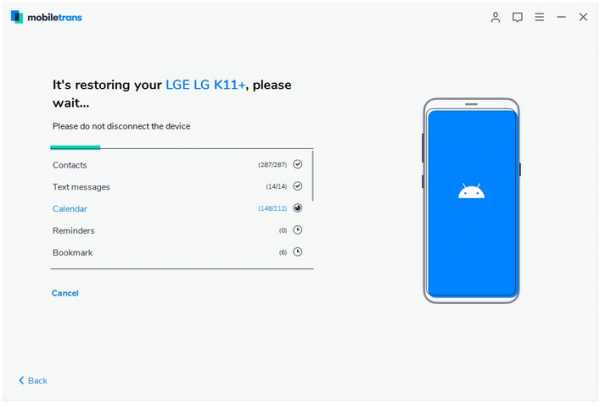
Видеоурок: как перенести контакты с Nokia на Samsung Galaxy
Попробовать бесплатноПопробовать бесплатно
.Как перенести данные с Nokia на Android
Вы только что получили свой новый телефон Android, но расстраиваетесь, потому что не знаете, как перенести файлы со своего старого телефона Nokia, которым вы пользовались несколько лет, на новый телефон Android. Вы просто задаетесь вопросом, есть ли инструмент, позволяющий нам обмениваться всем, например контактами, текстовыми сообщениями, фотографиями, видео, приложениями, песнями и т. Д., Между двумя телефонами, чтобы вам не нужно было тратить много времени на копирование этих файлов по одному один вручную.
Что ж, если вы ищете простой и безопасный способ переноса данных с телефона Nokia Symbian на телефон Android, Coolmuster Mobile Transfer станет для вас самым идеальным выбором.Он может передавать файлы с Nokia на Android без каких-либо проблем, так что вы можете использовать контакты, SMS и наслаждаться своими приложениями, фотографиями, музыкой и видео на новом Android. Mobile Transfer также позволяет создавать резервные копии данных с телефона на компьютере и восстанавливать их на том же или другом устройстве позже. (Примечание. Для передачи данных с Nokia на Android эта программа теперь поддерживает только контакты, фотографии, видео и музыку, но вскоре она будет поддерживать больше типов файлов.)
Этот инструмент для передачи данных с Nokia на Android совместим со всеми моделями телефонов Nokia и Android и может использоваться на платформах Windows и Mac.Вы можете выполнить передачу данных с Nokia на Android, выполнив следующие действия.
Руководство пользователя
: экспорт файлов в Android с телефона Nokia
Шаг 1. Запустите средство передачи данных с Nokia на Android
Для начала установите и запустите программу Coolmuster Mobile Transfer на вашем компьютере. Главное окно отображается следующим образом. Подключите телефоны Nokia и Android к компьютеру одновременно с помощью USB-кабелей..
Шаг 2. Включите передачу с телефона на телефон
Нажмите «Передача с телефона на телефон» -> «Пуск» в главном окне, чтобы экспортировать файлы с Nokia на Android. Затем программа обнаружит оба подключенных устройства и покажет их рядом.
Шаг 3. Перенос данных с Nokia на Android
Просматривайте содержимое и проверяйте только то, что вам нужно. Затем щелкните стрелку влево или вправо посередине, чтобы начать процесс передачи данных.Во всплывающем диалоговом окне вы можете проверить процесс передачи.
Артикул:
Как перенести контакты с iPhone на Nexus 6
Перенос контактов с Nokia на Samsung Galaxy S6
.
Как перенести контакты, фотографии, SMS, музыку и видео с Nokia на Android
Нет ничего хуже, чем получить новый телефон и обнаружить, что вы не можете перенести контакты со старого телефона Nokia на новый телефон Android. Без контактов вы вообще не можете звонить по телефону или отправлять текстовые сообщения. Собственно, вам вообще не нужно беспокоиться. Хотя производители разных телефонов никогда не предлагают возможности переноса контента с одной платформы на другую, все же существует множество обходных путей.Эта статья познакомит вас с одним из лучших инструментов - MobileTrans - Phone Transfer, для передачи контактов, фотографий, SMS, музыки и видео с телефонов Nokia на телефоны Android .
Шаги по передаче файлов с Nokia на Android с помощью MobileTrans
Как я уже упоминал выше, Wondershare MobileTrans может передавать контакты, сообщения, видео, фотографии и аудиофайлы с Nokia на телефоны и планшеты Android (см. Другие поддерживаемые платформы и типы файлов).Шаги по копированию этих файлов с Nokia на Android такие же. Ниже я специально расскажу, как перенести контакты с Nokia на Android-устройства. Если вам не нужно копировать весь контент с Nokia на Android, чтобы принять во внимание безопасность ваших данных, воспользуйтесь функцией резервного копирования MobileTrans для резервного копирования данных на вашем устройстве Nokia. Это идеальный инструмент для переноса с Nokia на Android, который позволяет легко переносить с Nokia на Android .
Попробовать бесплатно Попробовать бесплатно
Шаг 1.Загрузите и запустите Wondershare MobileTrans
Прежде всего, загрузите и установите Wondershare MobileTrans на свой компьютер. Затем вы увидите главное окно ниже. Подключите Nokia и телефон Android к компьютеру с помощью USB-кабелей и убедитесь, что они могут быть успешно обнаружены вашим компьютером. Только так работает, программа распознает ваши устройства. Затем переходите к следующему шагу.
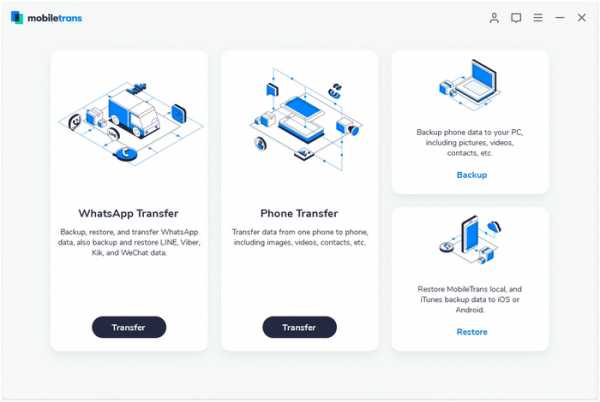
Шаг 2. Выберите контент для передачи с Nokia на Android.
Когда ваши устройства подключены правильно, нажмите «Передача по телефону» в главном окне, чтобы передать файлы с Nokia на Android.Затем вы всего в одном клике, чтобы перенести свой Nokia на Android. Выберите данные на вашем Nokia, которые вы хотите перенести на Android, установив флажок напротив типов файлов. И убедитесь, что ваш телефон Nokia определен в качестве источника в программе, а Android - в качестве пункта назначения. Вы можете использовать кнопку «Перевернуть», чтобы поменяться местами.
Если у вас есть телефон Nokia на базе системы Windows, Wondershare Mobiletrans может помочь вам напрямую передать фотографии, видео и музыкальные файлы.Для контактов сначала создайте резервную копию в OneDrive, затем нажмите Восстановить из резервной копии на Mobiletrans, чтобы восстановить контакты из резервной копии на устройства Android.
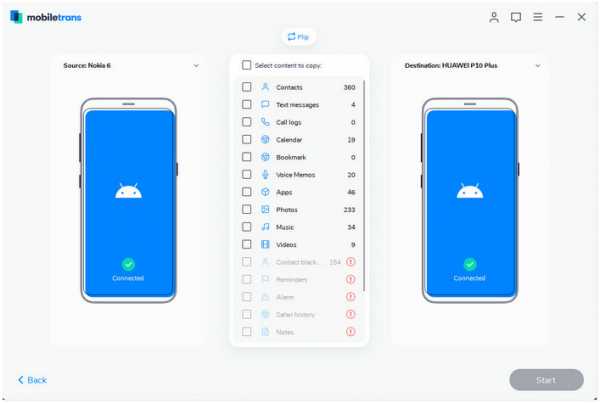
Шаг 3. Один щелчок для передачи файлов с Nokia на Android.
Когда все будет готово, нажмите «Пуск» под типом файла и дождитесь завершения процесса. После этого вы сможете увидеть все переданные данные с Nokia на вашем Android.
Перевод с Nokia на Android в один клик!
- Легко переносите фотографии, видео, календарь, контакты, сообщения и музыку с Android на iPhone / iPad.
- Резервное копирование и восстановление данных на вашем устройстве на компьютер одним щелчком мыши.
- Для завершения требуется менее 10 минут.
- Разрешить перенос с HTC, Samsung, Nokia, Motorola, iPhone и других на iPhone
- Отлично работает с Apple, Samsung, HTC, LG, Sony, Google, HUAWEI, Motorola, ZTE, Nokia и другими смартфонами и планшетами.
- Полностью совместим с основными поставщиками, такими как AT&T, Verizon, Sprint и T-Mobile.
- Полностью совместим с Windows 10 или Mac 10.15